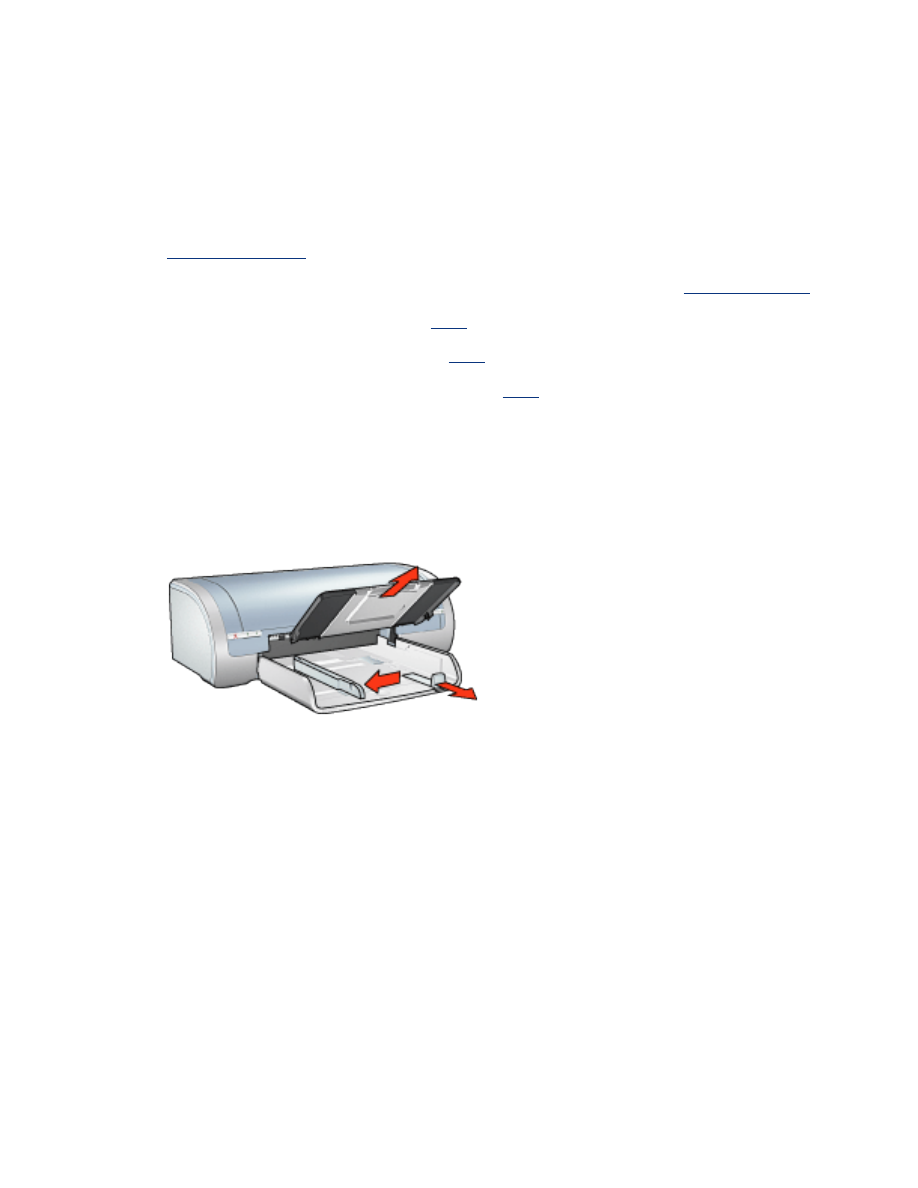
相片
指引
●
為獲得出色的效果,請使用
HP
品牌的相紙。
●
為獲得高品質的效果,請使用高解析度的列印設定,在印表機中安裝相片列印墨水匣,然後
設定
HP
數位攝影選項
。
●
若要使影像不容易褪色,請使用
HP
超高級照片紙,並在印表機中安裝
相片列印墨水匣
。
●
如需關於無邊框列印的說明,請按一下
此處
。
●
如需關於防止紙張捲曲的資訊,請按一下
此處
。
●
要獲得有關各種相片列印技術的說明,請按一下
此處
。
●
進紙匣容量:
多達
20
張
準備進行列印
1.
取出出紙匣,然後取出進紙匣中的所有紙張。
2.
將紙張寬度導板完全滑至左側,然後拉出紙張長度導板。
3.
確認相紙是否平整。
4.
執行以下其中一項操作:
❍
小型相片:
將相紙列印面朝下,且其中一個短邊朝向印表機放入進紙匣。
如果使用的相紙具有可撕式標籤,請確認標籤方向是否偏離印表機。
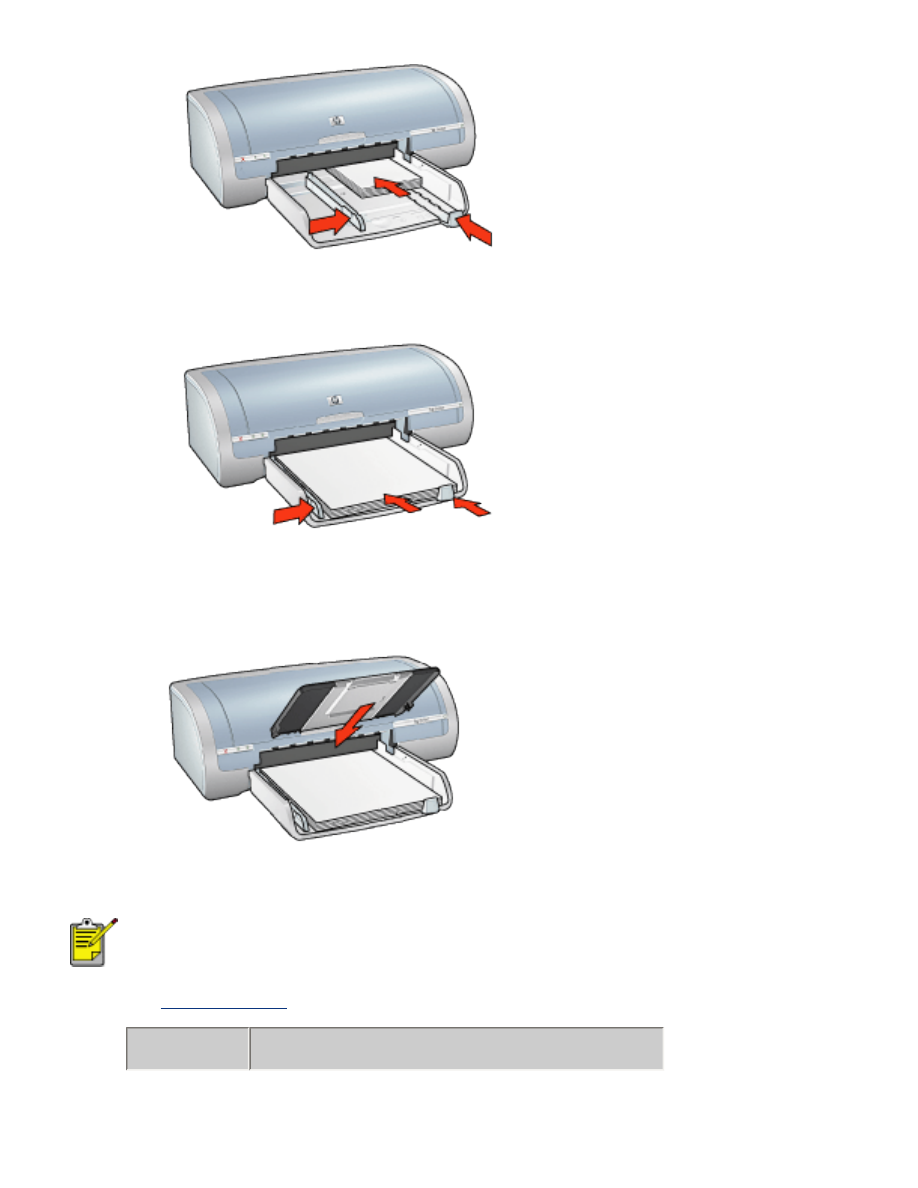
❍
大型相片:
將相紙列印面朝下放入進紙匣。
5.
滑動紙張導板,使其平穩地緊靠紙張的邊緣。
6.
裝回出紙匣。
列印
如果軟體程式包括相片列印功能,請按照軟體程式隨附的說明進行。否則,請
按照以下說明進行。
1.
開啟
「印表機內容」
對話方塊,然後選取下列選項:
標籤
設定
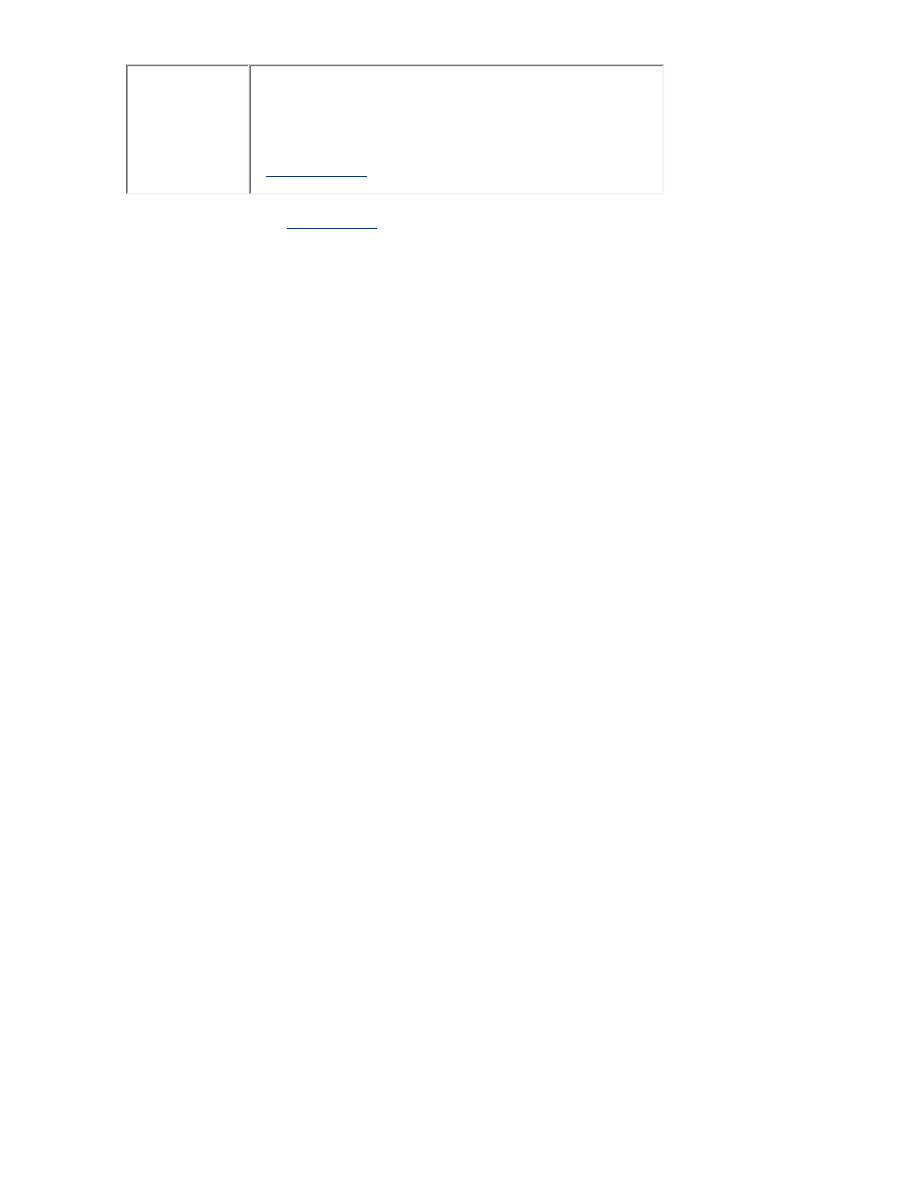
紙張
/
品
質
尺寸:適當的相片紙尺寸
類型:
適當的
HP
相紙類型
列印品質:
「一般」
、
「最佳」
或
「最大
dpi
」
hp
數位攝影
:需要的相片增強選項
2.
變更任何其它所需的
列印設定值
,然後按一下
「確定」
。